Si vous voulez contrôler le Opérateur Roku Ou Smart TV Roku par la voix Vous avez beaucoup d'options. Comprend beaucoup Appareils Roku Sur une télécommande prenant en charge les commandes vocales, vous pouvez également contrôler Roku en mode mains libres à l'aide d'un haut-parleur intelligent Amazon Echo ou Google Home.
En contraste Chromecast , Venez tous Appareils Roku Avec une télécommande, Même si tu le perds Vous pouvez toujours le gérer sans cela. Cependant, si vous vous promenez en essayant de trouver une excuse pour ne pas vous réveiller du canapé afin d'apporter la télécommande? J'en ai un; Raccourcis Siri -Oui, vous pouvez contrôler votre Roku avec votre iPhone. Voyons comment.

Pendant que vous pouvez toujours Installez l'application Roku sur votre iPhone Si vous voulez l'utiliser pour contrôler Roku. Cependant , Siri Raccourcis Fonctionnalité mains libres supplémentaire, vous pouvez exécuter des commandes sans récupérer votre iPhone. Par exemple, vous pourriez dire - Hey Siri, mettez Roku en pause ou Hey Siri, lancez YouTube (ou n’importe quelle application) sur Roku. Ça a l'air amusant, voyons comment faire.
Avant de commencer
Travaux Tous les raccourcis Siri Énumérés ci-dessous sur Interface de contrôle externe officielle de Roku Ce qui nécessite l'adresse IP du périphérique Roku. Donc, vous devez d’abord trouver l’adresse IP du périphérique Roku sur le réseau, mais vous devez également attribuer une adresse IP statique à votre périphérique Roku, afin de vous assurer que: Les raccourcis ne cesseront pas de fonctionner , La prochaine fois que votre routeur fonctionnera après le redémarrage.
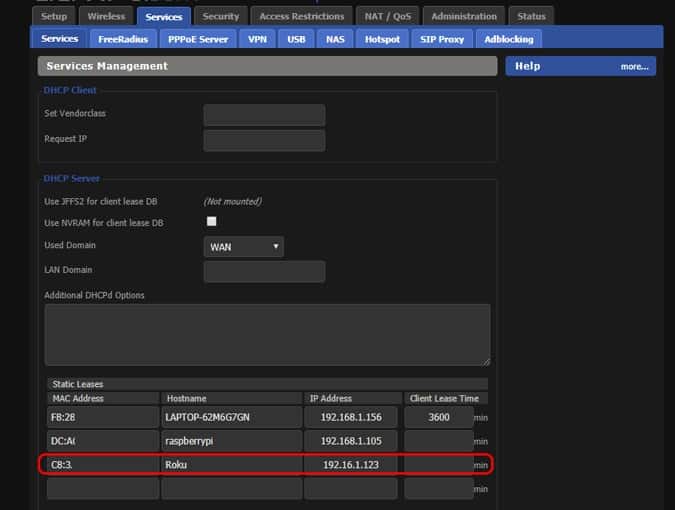
Nous avons ce guide détaillé Comment attribuer une adresse IP statique à n’importe quel périphérique du réseau. Mais en général, vous devez trouver Adresse IP du périphérique Roku Soit en utilisant la liste DHCP de votre routeur ou en utilisant de telles applications pour appareils mobiles Fing. Assurez-vous simplement que votre routeur est connecté pendant que vous faites cela. Une fois que vous avez l'adresse IP de Roku, ouvrez la page du routeur et connectez-vous avec vos informations d'identification. Sur la plupart des routeurs, vous aurez la possibilité d’attribuer une adresse IP statique à la section Liaison IP Mac ou à l’option DHCP Static IP. Si vous êtes sur une ROM personnalisée telle que DD-WRT, allez dans l'onglet “Services” et vous aurez un serveur DHCP. Sous Serveur DHCP, ajoutez une entrée pour les baux statiques en cliquant sur le bouton Ajouter. Pour ajouter suivez les instructions à l'écran.
Siri Raccourcis avec Roku
1. Allumer Roku
Les appareils Roku ne sont pas livrés avec un bouton d'alimentation car ils n'en ont pas besoin, sauf pour Roku 4. Roku 4 et certains téléviseurs Roku peuvent être allumés ou éteints à l'aide de ce raccourci. Téléchargez simplement ce raccourci et demandez à Siri d'allumer l'appareil. Roku s'allume et s'éteint chaque fois que vous exécutez le raccourci.
Telecharger Allumer Roku
2. Play / Pause Roku
Ne serait-il pas plus facile si vous pouviez simplement demander à Siri de mettre en pause votre émission préférée sur Roku pendant que vous ouvrez la porte? Ce prochain raccourci fait cela, vous pouvez l'installer sur votre iPhone et demander à Siri de le lancer. Chaque fois qu'il est déclenché, Roku basculera entre Lecture et Pause.
Telecharger Play / Pause Roku
3. Muet Roku
Tout comme la pause, la mise en sourdine de votre Roku est une fonction importante des appareils Roku. Tous les périphériques Roku ne disposent pas d'un bouton de sourdine et uniquement des périphériques qui désactivent le téléviseur au lieu de Roku. Ce raccourci vous permettra de désactiver Roku avec votre iPhone. Ne fonctionne pas sur tous les appareils Roku, mais uniquement sur ceux livrés avec un bouton de microphone sur la télécommande.
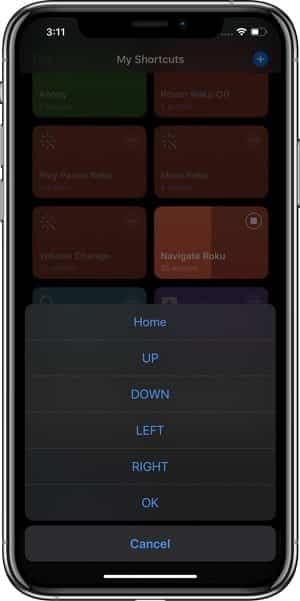
Telecharger Muet Roku
4. Naviguer avec Roku
D'accord, il y a donc ce raccourci parce que vous vous êtes rendu compte que vous pouvez suspendre et mettre en pause Roku, alors pourquoi ne pas basculer entre les canaux à l'aide de raccourcis. Contrairement aux abréviations répertoriées ci-dessus, vous devez utiliser le raccourci manuellement. Faites défiler vers le haut, le bas, la gauche, la droite et revenez directement à la maison.
Telecharger Naviguer avec Roku
5. Lancer la chaîne
Au lieu de faire défiler sans fin vos chaînes favorites, vous pouvez utiliser ce raccourci et mettre toutes vos chaînes favorites en composition abrégée. Vous pouvez ajouter l'identifiant de chaîne de votre chaîne préférée à ce raccourci et laisser Siri l'activer pour vous. Vous pouvez créer des raccourcis en double pour toutes vos chaînes favorites et les lire avec Siri. Merveilleux, non?
Telecharger Lancer la chaîne sur Roku
6. Rechercher sur Roku
Le contrôle à distance est un problème commun à tous les appareils de diffusion. Les boutons ne suffisent pas si vous souhaitez écrire une requête de recherche longue. Pour résoudre ce problème, vous pouvez utiliser Siri Shortcut et écrire le texte sur votre iPhone, qui l'enverra directement à votre Roku.
Telecharger Rechercher sur Roku
7. Utilisez Siri Voice pour Roku
C'est l'une des abréviations les plus complètes créées pour Roku. Vous pouvez basculer entre différents appareils Roku, activer le canal Roku, effectuer une recherche sur Roku, l'activer ou le désactiver, mettre en pause et obtenir les canaux Roku avec votre voix. Au lieu de compter sur des abréviations individuelles, il se soucie de tout et il vous suffit de dire les mots et il le fera. Par exemple, il vous suffit d’exécuter ce raccourci et de dire «Lancer Netflix» pour le démarrer sur votre téléviseur. Cependant, cela nécessite une brève configuration qui peut sembler effrayante au premier démarrage mais qui est facile si vous suivez les étapes.
Au cours des tests, cela ne fonctionnait pas sur iOS 13 bêta, vous devez donc l'utiliser sur iOS 12 pour que la version mondiale soit publiée.
Telecharger Utilisez Siri Voice pour Roku
8. Lancer YouTube sur Roku
Maintenant, cela vient d'un utilisateur Reddit Reagan. Par son nom, ce raccourci Siri vous aide à lancer l’application YouTube sur votre téléviseur. De plus, si le téléviseur est éteint, il s’allumera d’abord automatiquement, puis lancera l’application (en supposant que vous ayez défini votre mode d’économie d’énergie pour lui permettre de se réveiller sur le réseau).
En outre, il est non seulement nécessaire de travailler avec l'application YouTube, mais vous pouvez également exécuter d'autres applications.
Telecharger Lancer YouTube sur Roku
Mots de clôture
Ce sont certaines des choses que vous pouvez faire avec les raccourcis Siri et Roku. Bien qu'il existe des méthodes alternatives plus simples et plus faciles à utiliser, les raccourcis vous procurent un sentiment de contrôle et de clarté. Vous pouvez voir chaque étape se dérouler en arrière-plan et personnaliser chaque côté.









